Offline vs. Online: naučite kako jednostavno ubrzati videozapise u formatu MP4
Ponovo gledate svoj omiljeni film po 6. put. Umjesto da ga ponovno pogledate cijelog, odlučite pogledati sve ključne scene filma, pa želite ubrzati video, ali to je MP4 format. Nadalje, željeli ste ubrzati svoj videoisječak, ali vam je ponestalo veze i trebao vam je za projekt u vašoj školi. Osim toga, vaš video isječak je u mp4 formatu. Pitate se postoji li alat kompatibilan s pretvorbom i može ubrzati MP4 formatirati videozapise. Ovaj članak govori sve što se odnosi na pretvaranje mp4 formata bilo online ili offline. Štoviše, tu su uključeni koraci samo kako biste bili sigurni da ste ispravno izvršili sve prijelaze.
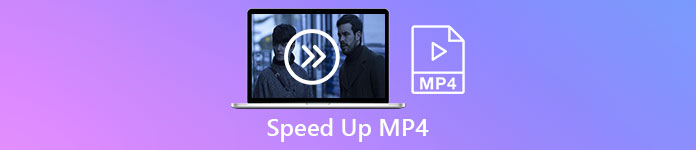
Dio 1. Kako ubrzati MP4 video pomoću Video Converter Ultimate [Offline]
Video Converter Ultimate je najbolji softver dostupan za pretvaranje videa i uređivanje. Ovaj softver ima alate za poboljšanje kvalitete vašeg videa, dok ga možete prilagoditi svojim željama dok ne napravite željeni videozapis. Osim toga, ovi alati su dostupni za korištenje i ne tjeraju početnike da koriste ovaj softver na kompliciran način. To je također besplatan softver za preuzimanje koji može proizvesti visokokvalitetne izlazne video zapise kompatibilne s bilo kojim formatom, posebice formatom MP4. Budući da je MP4 jedan od uobičajenih dostupnih formata, Video Converter Ultimate može učiniti da vaš MP4 format iskaže svoj puni potencijal prilagođavanjem njegove rezolucije i brzine kadrova. U međuvremenu, s obzirom na problem kontrole brzine reprodukcije, ovo je najbolje rješenje. Evo koraka koji su navedeni za ispravno izvršenje:
Korak 1: Odaberite Besplatno preuzimanje gumb za preuzimanje softvera na radnu površinu vašeg računala. Nakon toga instalirajte softver i konfigurirajte ga po svom ukusu.
Besplatno preuzimanjeZa Windows 7 ili novijiSigurno preuzimanje
Besplatno preuzimanjeZa MacOS 10.7 ili novijiSigurno preuzimanje
Korak 2: Nakon instalacije pokrenite softver, odaberite Kutija s alatima i odaberite Kontroler brzine videa
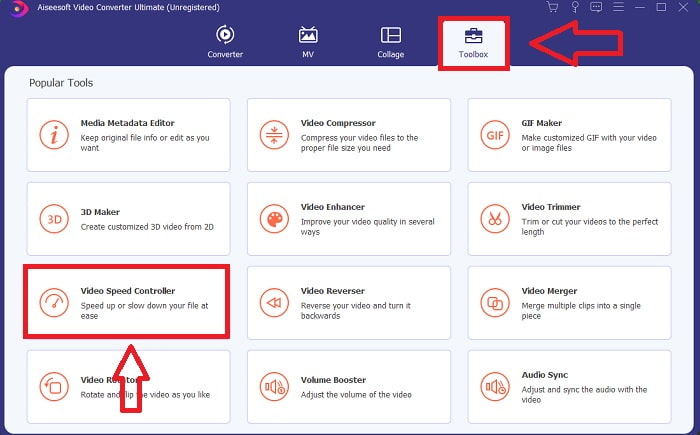
Korak 3: Kliknite gumb + na traci postavki za prijenos MP4 videozapisa koji želite ubrzati.
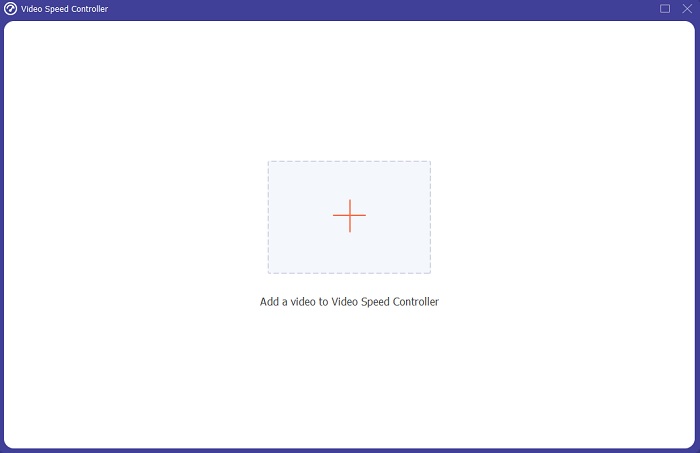
Korak 4: Brzinu reprodukcije možete promijeniti tako da odlučite koliko će se puta broj sličica u sekundi videozapisa povećati ili smanjiti tijekom reprodukcije.
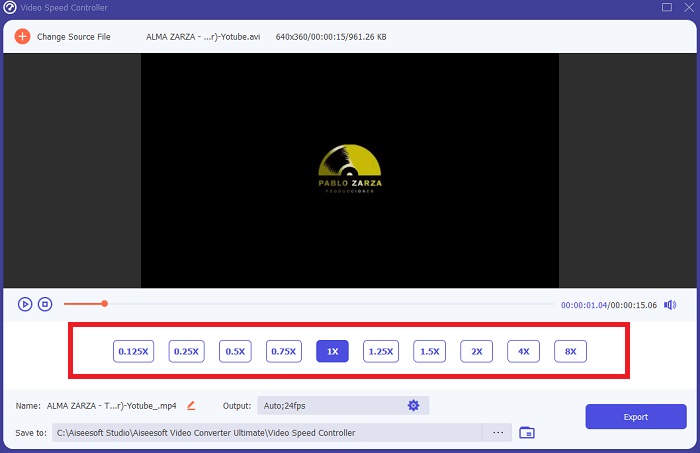
Korak 5: Brzina reprodukcije vašeg videoisječka može se fino podesiti promjenom formata, rezolucije, kvalitete itd. Kada ste spremni za spremanje svog rada, kliknite Izvoz i odaberite mjesto.
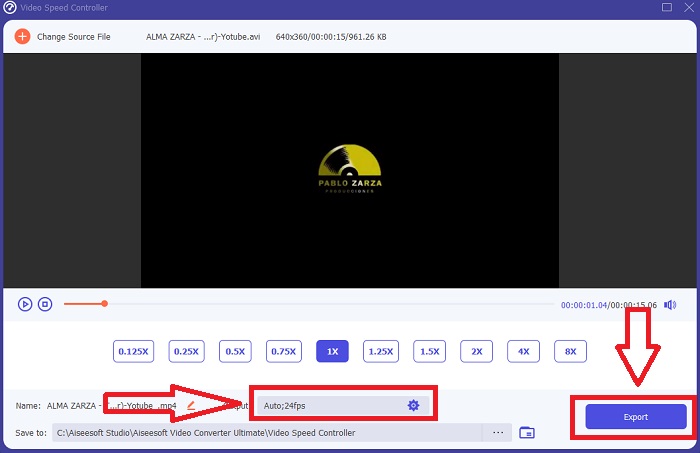
Dio 2. Drugi načini kako ubrzati MP4 video [Online]
Predstavit ćemo najbolje web-bazirane alate koji mogu vaš video pretvoriti na drugu razinu. Osim toga, većina web alata ima značajke koje mogu povećati ili smanjiti brzinu reprodukcije videoisječka. Dobra stvar je što su ovi web alati besplatni i laki za korištenje. Savršeno za opće korisnike koji će koristiti ove web alate, nudimo korake koje treba slijediti kako biste ih pravilno koristili.
Savjeti 1: Koristite VEED
Kreatori sadržaja diljem svijeta oslanjaju se na VEED i njegov softver otvorenog koda za izradu videa za društvene mreže i druge svrhe. Iskustvo u uređivanju videa nije potrebno, niti je potrebno prethodno preuzeti bilo kakav softver. Korištenje našeg web-based video editora potpuno je besplatno. Traka napretka na podnaslovu Instagram Storyja na YouTube isječku ili izrezivanje neke snimke kako bi odgovaralo objavi na Twitteru može se učiniti pomoću VEED. Ovaj MP4 uređivač brzine je web alat kojemu je potrebna čvrsta veza da bi dobro funkcionirao; možete izravno prenijeti i prilagoditi brzinu reprodukcije u njegovom sučelju. Nadalje, nudi i različite značajke, a uključuje i povećanje brzine reprodukcije videa.
Korak 1: Prenesite video sa svoje radne površine klikom na Upload Your Video.

Korak 2: Pritisnite video zapis da biste vidjeli sučelje za uređivanje u lijevom kutu web alata. Locirajte Ubrzati značajka i birajte između 0,5x, 1x, 1,5x, 2x brzine reprodukcije. Međutim, ako željena brzina nije dostupna u opcijama, možete prilagoditi brzinu reprodukcije videoisječka odabirom Prilagođen.
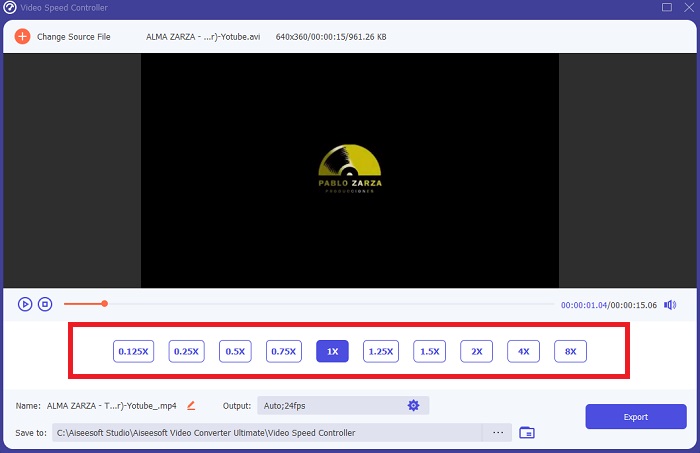
Korak 3: Nakon što uredite željenu brzinu videa. Nastavite na kartici izvoz klikom Izvoz. U međuvremenu, možete odabrati koju kvalitetu želite za svoj videozapis i ukloniti vodeni žig kupnjom vrhunskog web alata. Ako je sve riješeno, prenesite konvertirani video na svoje računalo Izvoz videa.
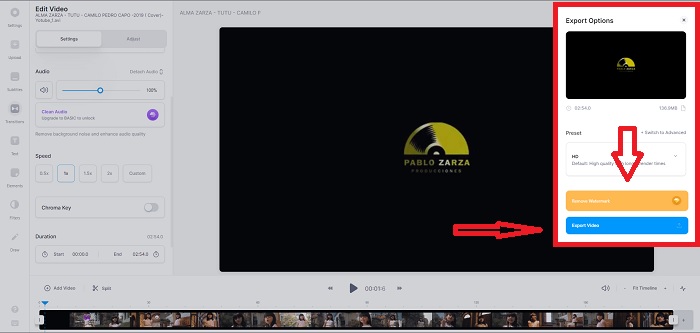
Savjeti 2: Koristite InVideo
InVideo je web-bazirani alat za uređivanje videa koji tvrtkama svih veličina omogućuje stvaranje i dijeljenje videozapisa s prilagođenim sadržajem i robnom markom na raznim platformama društvenih medija i web-mjesta. Osim toga, ima biblioteku sadržaja slika i videozapisa iz više mrežnih spremišta kao što su Storyblocks i Shutterstock koji se mogu koristiti. Za razliku od prethodnog web alata predstavljenog u ovom članku, InVideo zahtijeva od vas da prvo unesete svoju adresu e-pošte prije korištenja cijelog web alata. Ovaj web alat uvodi ogroman broj predložaka za korištenje u ukrašavanju ili poboljšanju vašeg videoisječka. Ovaj web alat može vas učiniti profesionalnim urednikom sa svojim iznimnim značajkama.
Korak 1: Prvo, da biste imali pristup web alatu, morate napraviti račun. Zatim odaberite predložak koji ćete koristiti ili počnite od nule odabirom Prazno platno. Nastavite s prijenosom datoteke klikom na Učitaj u lijevom kutu sučelja.
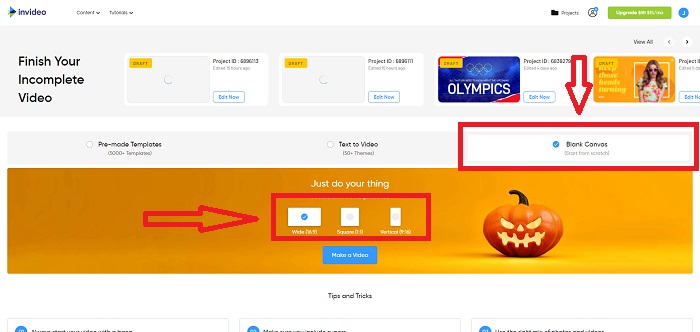
Korak 2: Povucite videoisječak na zapis za uređivanje i počnite uređivati njegovu brzinu reprodukcije klikom na Ubrzati karticu u gornjem kutu sučelja. I počnite povlačiti Klizač da biste prilagodili brzinu videoisječka.
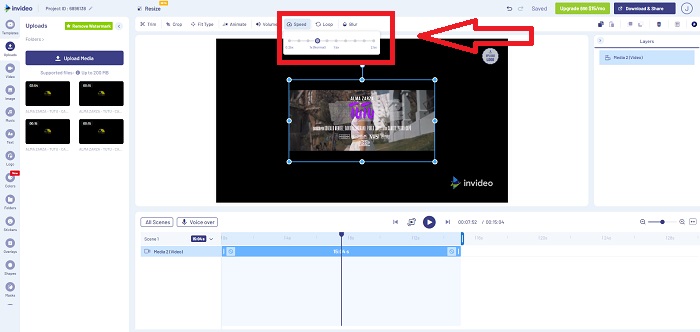
Korak 3: Nakon što uredite, izvezite datoteku klikom na Download & Share i otključajte premium ako odaberete višu kvalitetu.
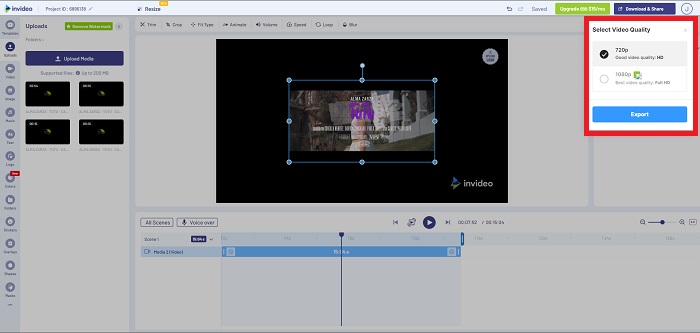
Savjeti 3: Koristite Typito
Možeš koristiti Typito za stvaranje prekrasnih videozapisa s prekrasnim predlošcima i slikama koji će pomoći vašem poslovanju da se izdvoji od konkurencije. Canva za videozapise je ono što zvuči. Ovaj web alat nije samo u poslovne svrhe. Može se koristiti u školskom projektu i nekim poluprofesionalnim radovima iz područja multimedije. Ovaj web alat također zahtijeva e-poštu za rad i pretvaranje vašeg videoisječka u željene prilagodbe.
Korak 1: Dodajte medijske datoteke povlačenjem datoteka s radne površine ili klikom na ikonu mape.
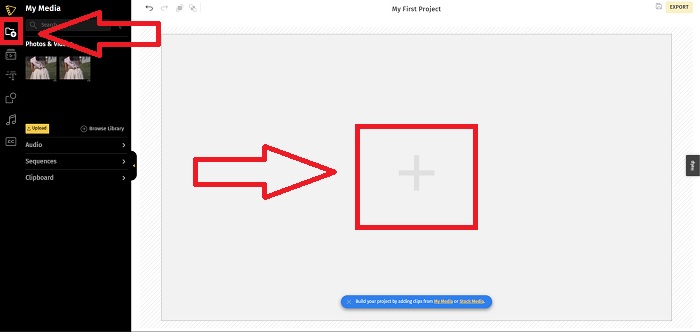
Korak 2: Kliknite video datoteku i kliknite Dodaj projekte tako da će vaša video datoteka nastaviti do video zapisa i početi uređivati. Kliknite video zapis u nastavku, pronađite Ubrzati iz lijevog kuta sučelja i podesite brzinu reprodukcije podešavanjem Klizač.
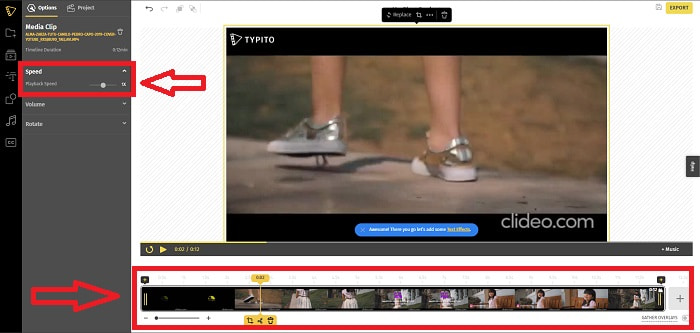
Korak 3: Prenesite konvertiranu datoteku na svoju radnu površinu klikom na Izvoz u gornjem desnom kutu sučelja i odabirom e-pošte koju ćete koristiti za preuzimanje. Ako je sve spremno, preuzmite ga.
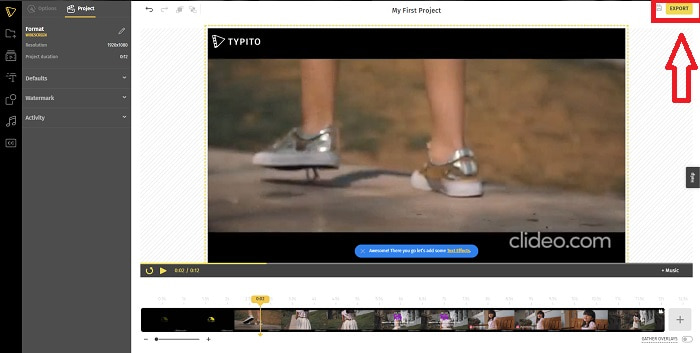
Dio 3. Često postavljana pitanja o tome kako ubrzati MP4 video
Je li bolje pretvoriti video zapise offline ili online?
Pretvaranje video datoteka korištenjem internetske veze može predstavljati gnjavažu za neke korisnike u smislu praktičnosti i sigurnosti. Međutim, dobra stvar kod izvanmrežnog pretvaranja je to što ne morate brinuti o detaljima kao što je prijava prije korištenja softvera ili web alata. Ne morate se također brinuti o procesu pretvorbe. Bez obzira na to koliko je vaša datoteka velika ili mala, ne morate se brinuti o vremenu procesa pretvorbe jer ne koristi internetsku vezu. Možete kliknuti ovdje za učenje kako pretvoriti MP4 u M4V s detaljnim koracima.
Što je MP4?
MP4 je često korišten izraz za datoteku za pohranu multimedije koja pohranjuje medijske datoteke u MP4 formatu. Za video sadržaje često se koristi format MP4. Ovaj se format također može koristiti za titlove, zvuk i slike. Kao rezultat velike količine komprimiranih podataka sadržanih u MP4 datotekama, ove vrste datoteka nazivaju se formatima digitalnih multimedijskih spremnika. Standard opisuje kako se pohranjuje, ali se ne bavi kodiranim podacima unutar tih spremnika.
Je li MP4 dostupan na svim media playerima?
Da, MP4 postaje jedan od uobičajenih multimedijskih playera za korištenje čak i ako je male veličine datoteke. MP4 postavlja standard u većini dostupnih media playera jer je kompatibilan čak i s nekim pretvaračima. Ovdje su najbolji MP4 playeri koje možete koristiti.
Zaključak
Da zaključim, nema ni dobre ni užasne stvari u preobraćenju ili promjena brzine MP4, čak i online ili offline. Sve se razlikuje u nekim detaljima u pretvaranju, ali je izlaz općenito uvijek isti. Budući da neki od pretvarača dopuštaju rad samo nekih formata video datoteka, na primjer MP4 kao jedan od najboljih primjera formata dostupnih u korištenju ovih alata predstavljenih u članku. Ali ako želite koristiti drugi video format za pretvaranje, idite na ovu vezu u nastavku da biste saznali više o pretvaranju MP4 u drugi format.



 Video Converter Ultimate
Video Converter Ultimate Snimač zaslona
Snimač zaslona


